इस पोस्ट में आप जानेंगे, Mobile Ko Computer Ka Camera Kaise Banaye? यदि आप ऑनलाइन मीटिंग में भाग लेना चाहते हैं या बैठे अपने दोस्तों के साथ एक दोस्ताना वीडियो चैट करना चाहते हैं तो आपको Webcam की जरूरत होगी. इसलिए कंप्यूटर, लैपटॉप यूजर के लिए वेबकैम बहुत ही आवश्यक हो गया है।
हालाँकि आजकल बहुत से लैपटॉप वेबकैम के साथ आते हैं लेकिन आपके लैपटॉप कैमरा नहीं है तो आपको वेबकैम खरीदना पड़ेगा या फिर आप अपने स्मार्टफोन को वेबकैम के रूप में यूज कर सकते हैं. हम आपको एंड्रॉयड स्मार्टफोन या फिर आपके आईफोन को वेबकैम के रूप में उपयोग करने की सलाह देंगे।
अपने स्मार्टफोन को कंप्यूटर का कैमरा बनाकर आप अलग से वेबकैम खरीदने से बच सकते हैं इससे आपके पैसे की बचत होगी, और यह उसी प्रकार से काम करेगा जिस प्रकार से वेबकैम करता है। लेकिन बहुत से लोगों को मालूम नहीं है अपने Android या iOS phone को वेबकैम के रूप में उपयोग कैसे करें यानी अपने मोबाइल को कंप्यूटर का कैमरा कैसे बनाएं, यदि आप भी उनमें से हैं तो यह लेख आपके लिए मददगार साबित होगा।
Mobile Ko Computer Ka Camera Kaise Banaye

नोट: अपने फोन को वेबकैम के रूप में उपयोग करने के लिए, यह सुनिश्चित करे कि आपका सिस्टम और स्मार्टफोन एक ही वाईफाई से जुड़े हैं और अपने स्मार्टफोन को कैमरे के रूप में उपयोग करने के लिए आपका मोबाइल Android 5.0 version या इससे अधिक होना चाहिए।
चरण 1: पहले अपने स्मार्टफोन में DroidCam Wireless Webcam को इंस्टॉल करे।
चरण 2: अब अपने कंप्यूटर या लैपटॉप पर Droidcam client को डाउनलोड करके इंस्टॉल करें।
चरण 3 अब अपने कंप्यूटर पर Droidcam client को ओपन करें, ओपन करने के बाद आप देखेंगे कि यह एक device IP के लिए पूछ रहा है, यह आपके स्मार्टफोन पर Droidcam ऐप में मिलेगा।
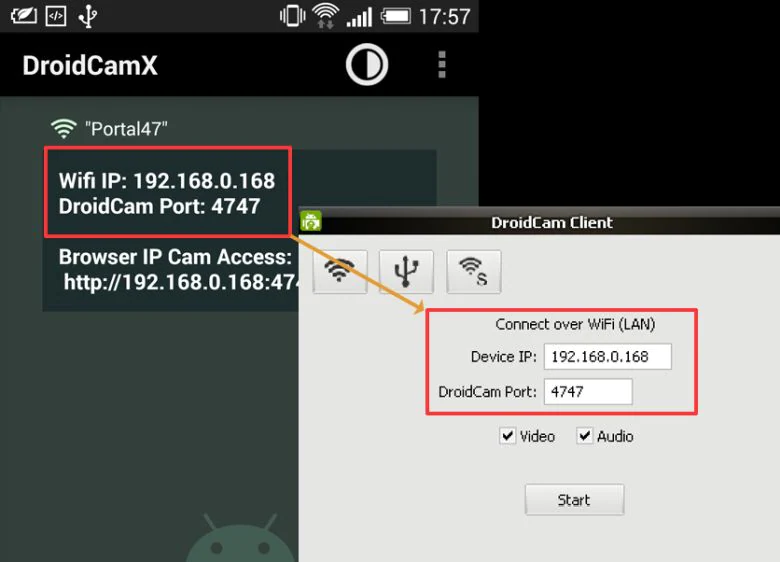
चरण 4: अब अपने स्मार्टफोन पर Droidcam ऐप को ओपन करें और Next बटन पर क्लिक करें जब आप इसको पहली बार ओपन करेंगे तो यह आपसे Photo, Video, Audio की परमिशन मांगेगा उसे Allow कर देना है।
चरण 5: अब ऊपर की तरफ आपको एक Ip address दिखाई देगा, उसी Client IP को Desktop client पर टाइप करें, यदि आपने वाईफाई से कनेक्ट किया है तो आपको Wifi IP सबसे ऊपर दिखाई देगा, उसको टाइप करना है।
चरण 6: Client IP टाइप करने के बाद Video, audio दोनों को चेक मार्क कर देना है यदि आप ऑडियो को चेक मार्क नहीं करेंगे तो आपका आवाज नहीं आएगा।
फ्रंट और बैक कैमरे का चयन करने के लिए, Droidcam एप्लिकेशन में Left, right आइकन पर क्लिक करके मोबाइल का कैमरा चुन सकते हैं।
चरण 7: अब Start पर क्लिक करें, यदि आपने सभी चरणों को अच्छे से फॉलो किया है तो जरूर आप अपने स्मार्टफोन को कैमरे के रूप में उपयोग कर रहे हैं।
आईफोन को कंप्यूटर का कैमरा कैसे बनाये?
DroidCam ऐप आईफोन के लिए भी उपलब्ध है और एंड्रॉइड वर्जन की तरह ही काम करता है। हालाँकि, DroidCam के लिए डेस्कटॉप क्लाइंट केवल Windows और Linux के लिए उपलब्ध है। अपने आईफोन को कैमरे को Webcam के रूप में उपयोग करने के लिए आपको ऊपर बताए गए स्टेप्स को फॉलो करना है और आईफोन के लिए DroidCam ऐप को आप क्या से डाउनलोड कर सकते है।
आप यह भी पढ़ें:
- Windows 10 पर Microsoft Account को कैसे Remove करे?
- myspace Username कैसे Change करे
- Microsoft Account का Password reset कैसे करें
- अपने Mobile Number को Private number कैसे बनाये?
तो अब आप जान गए हैं. Mobile Ko Computer Ka Camera Kaise Banaye इस प्रकार से आप अपने मोबाइल को कंप्यूटर, लैपटॉप का कैमरा बनाकर उसको यूज कर सकते हैं और अपने पैसे की बचत कर सकते हैं यह बिल्कुल उसी तरह से काम करेगा जिस प्रकार से कंप्यूटर पर Webcam काम करता है। यदि आपको मोबाइल के कैमरे को कंप्यूटर का कैमरा बनाने में किसी भी प्रकार की प्रॉब्लम आ रही है तो आप कमेंट के द्वारा हमें बता सकते हैं।



